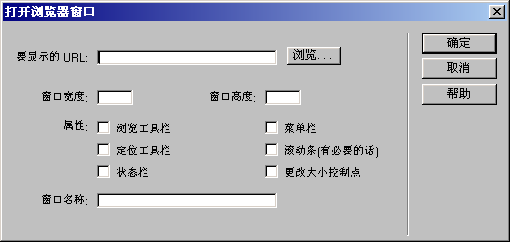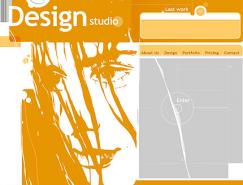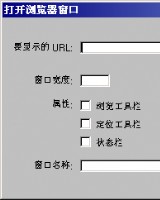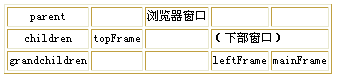在開發建設網站的過程中,也許我們會遇到這樣的情況,當我們的網站已經進行了相當一部分,卻發現還需要對某些細節進行修改。這時候不可能完全依靠手工去更改了,怎么辦呢?利用Dreamwaver中的查找替換能夠幫助實現這些修改。
Dreamwaver的查找替換功能十分強大,在它的查找替換對話框中甚至可以用精確的“查詢語言”來控制查找過程。我們在Dreamwaver中調出“查找對話框”的快捷鍵是“Ctrl+H”,各個輸入框的作用是:最上面的“Find”項用來指出查找的范圍,有3個選項,第一項是在當前文件內查找,第二項指在當前的Site中查找,第三項是在指定文件夾中查找,如果我們選中了此項就要點擊右面的文件夾狀按鈕指定文件夾;下面的“Find”項用來選擇查找的類型,如果選“Text”是指查找類型為文本(非HTML代碼),其他幾項依次為在HTML代碼中查找、高級文本查找、包含Tag的查找;右邊的輸入框中要輸入待查找的內容;下面的“Replace”指要替換為什么內容。
讓我們舉一個例子來說明如何使用查找功能。假設我們想把正文文本中的“dreamwaver”替換為“Dreamwaver”,如果只用“Text”查找,就會把< title>中的“dreamwaver”也替換掉,我們不希望這樣。所以我們采用了“高級Text查找”,將查找條件(“+”、“-”按鈕右的內容)設為“Inside Tag”和“Font”,意思是查找在Font標簽內的文字“dreamwaver”,然后將其替換為“Dreamwaver”。需要說明的一點是查找級別選項必須選為“Match Case”,也就是必須完全匹配查找條件,否則文字中的大小寫區別將被忽略。
設置好后,點擊“Replace All”,查找替換過程就開始了,替換完畢后所有被替換的地方會顯示在替換信息列表中,文件前的小綠點表示替換成功。
那怎樣實現包含Tag的查找替換呢?假設我們網站中所有的圖片都設置了“alt”屬性(只有背景圖和個別補角的圖不設置此屬性),但由于做網頁時沒有注意設置圖片的“Border”屬性值為“0”,個別圖片在瀏覽時出現邊框而影響了瀏覽效果,所以要把所有的已設“alt”值的圖片的“Border”值設為“0”,而在圖片很多的情況下我們是不可能一一去改的,這時如果利用Dreamwaver包含有Tag的查找替換功能,就能很簡單地解決問題。
我們先選定文件夾,然后設包含在img標簽內的,具有“alt”屬性并且符合“alt=any value”作為查找條件,再把“Action”設為“Set Attribute”、“ Border”、“0”,這個設置的意義是對符合條件的圖片其“Border”屬性統一設為“0”,點擊“Replace All”按鈕。很快,查找替換就完成了,圖片屬性就會被準確無誤地修改。
需要提醒的是進行查找替換時,被操作的文件不要處于被編輯的狀態,否則有可能會出現替換出錯的問題。
推薦設計

優秀海報設計精選集(8)海報設計2022-09-23

充滿自然光線!32平米精致裝修設計2022-08-14

親愛的圖書館 | VERSE雜誌版版式設計2022-07-11

生活,就該這麼愛!2022天海報設計2022-06-02
最新文章
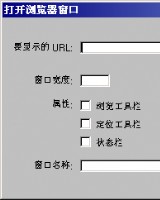
Dreamweaver制作網頁小技巧Dreamweaver教程2007-11-07

幀窗口應用技巧Dreamweaver教程2007-10-06
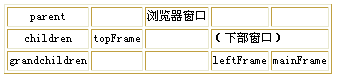
多窗口的分幀頁面間的交Dreamweaver教程2007-10-06

Dreamweaver中空格問題的探討Dreamweaver教程2007-08-27